ちょっと書くのが遅くなってしまいましたが、6/16~サービスが始まった「クリックポスト」について書いていきます。実際に使うときはどんな感じなるかなぁとちょっと使ってみました。で、使い方をまとめてみました。
さて、書いていきたいと思いますが、なぜ書くのが遅くなったのかですが、、、サービスが始まったかどうかよく分かんなかったからです。
 日本郵便株式会社
日本郵便株式会社
上記が日本郵便のHPなのですが、、、
なんとクリックポストが簡単には見つかりません。TOPにバナーもない。(ランダムで表示のようです。)サービス一覧の中にこそっと。。ユーザーに使わす気がないのではないでしょうか。と思ってしまう程の扱いです。
ということでURLを貼っておきます。
 クリックポストTOP - クリックポスト
クリックポストTOP - クリックポスト
ちょっと前に全国どこでも164円のオンライン荷物発送サービス「クリックポスト」が便利そう。"でも書いていますが、メール便に代わる個人向けの良いサービスなのは間違いないのでもっとアクセスしやすくしてあげたほうがいいのでは?と思っちゃいましたよほんとに。探すのに苦労しました(^_^;)
ま、それはさておき簡単に使い方の説明をしていきましょう。
クリックポストの使い方
使い方自体は、Yahoo!IDがあればすごく簡単ですね。書いていきます。
1.yahooIDでログイン
 TOPページにアクセスして、Yahoo!IDでログインします。
TOPページにアクセスして、Yahoo!IDでログインします。
ちょっと脱線します。前回書いた全国どこでも164円のオンライン荷物発送サービス「クリックポスト」が便利そう。"の時に使った、画像のがな大体当たっていますね。(フリー素材の組み合わせですがちなみにその時の画像はこれ。)
 どうですか( ・´ー・`)どや
どうですか( ・´ー・`)どや
ま、何の意味もないんですが。話を戻します。
2.自分の情報の入力
 配送者の情報を登録していきます。名前・住所などといった情報です。ちなみに、ここで入力した情報が配送者の情報になります。後ほど変えることができますのでさくっと入力しましょう。
配送者の情報を登録していきます。名前・住所などといった情報です。ちなみに、ここで入力した情報が配送者の情報になります。後ほど変えることができますのでさくっと入力しましょう。
3.配送先情報の登録をしよう
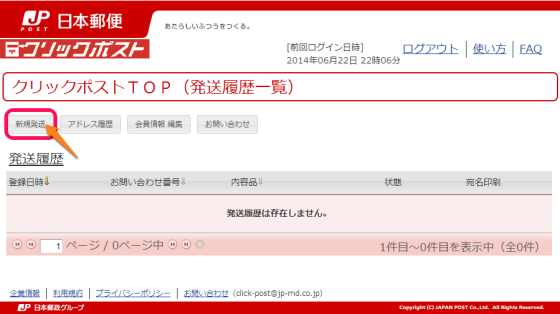 配送先の情報を入力に移ります。その前に、必ず登録したメールアドレスの確認が必要となりますので注意してください。
配送先の情報を入力に移ります。その前に、必ず登録したメールアドレスの確認が必要となりますので注意してください。
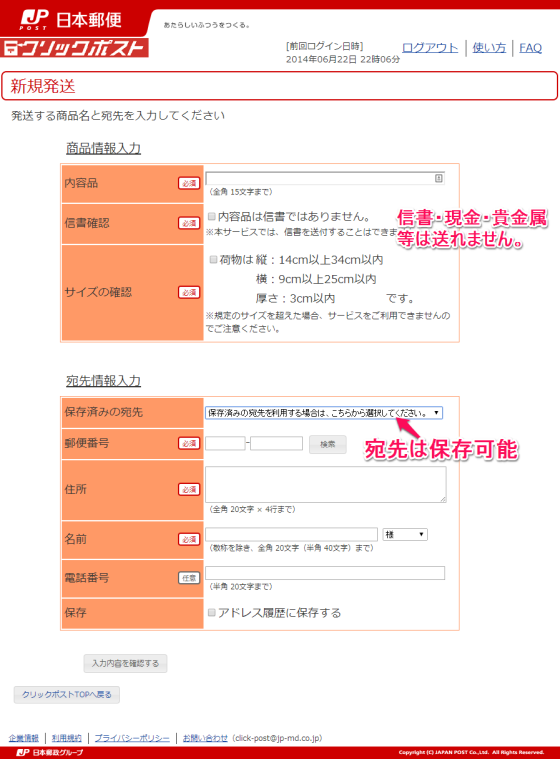
上記のような画面になるので登録を進めていきます。信書や現金などといったものは送れませんし、送れるサイズに規制がありますので注意しましょう。
4.Yahoo!ウォレットで決済
Yahoo!ウォレットで決済します。前もって登録してあるとスムーズです。登録してない人は登録しましょう。登録際してクレジットカードがあると便利です。
5.専用の送り状がPDFで発行されます
こちらをプリンターで印刷して送りたいものに貼り付けます。印刷環境がない人はネットプリントとかがオススメ。
6.郵便ポストに投函する。
専用の送り状を貼り付けたら後は郵便ポストに投函するだけです。簡単ですね(^_-)-☆
以上です。
お手軽ですね。これで、オークションの個人やりとりなどが捗ると思います。また、中小の企業であればメール便に変わって使うのもおすすめできると思います。2cmまでと3cmまででは大きな違いが。(ECとかやっている人にはよくわかると思います)
ビジネス的な注目点などは全国どこでも164円のオンライン荷物発送サービス「クリックポスト」が便利そう。"を見ていただけば思ったことを色々書いています。
ま、今回はこんなもんで。
てな感じで。
